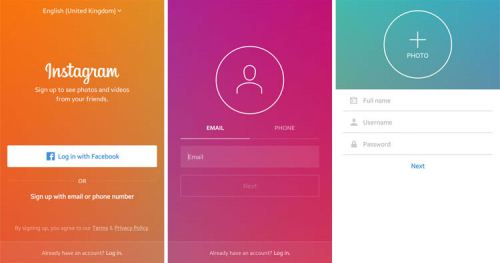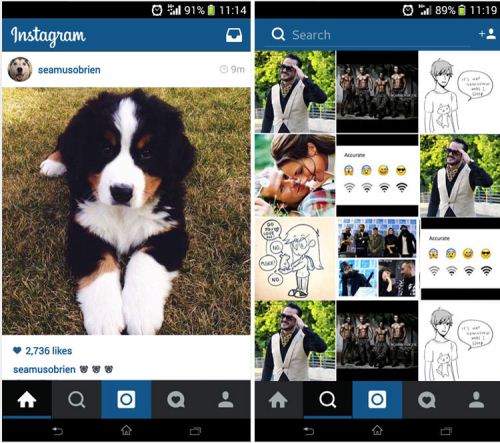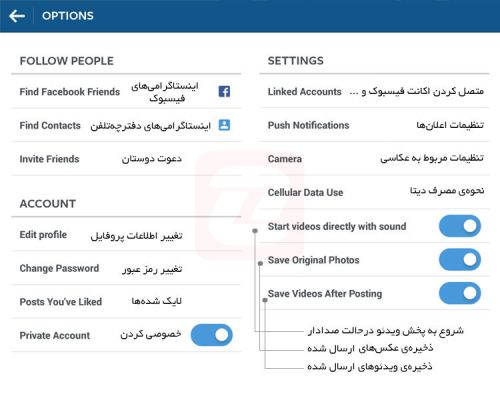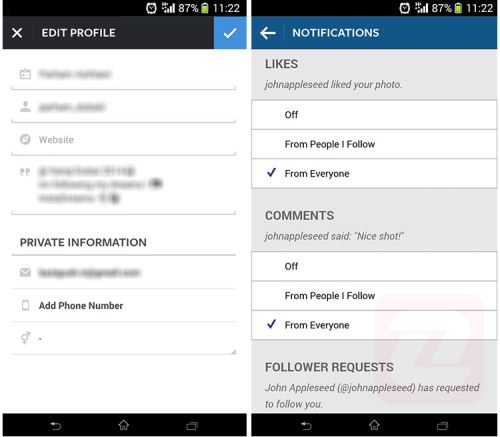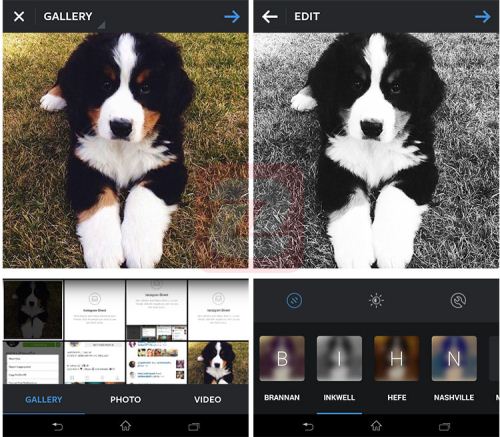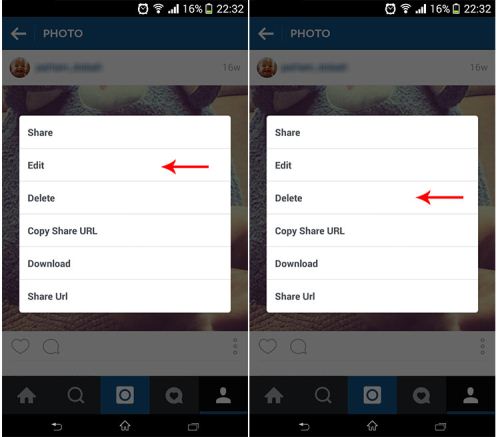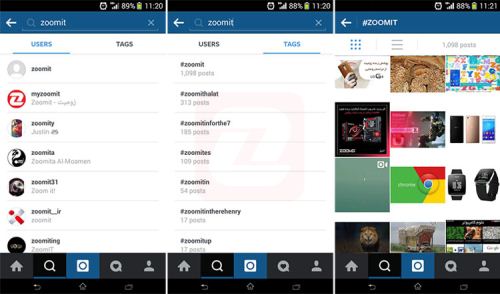محبوب
2 دقیقه پیش | امیت سرکیسیان، اولین شهید مدافع حرم ارامنه! / شایعه 0506این تصویر جعلی است و عکس اصلی مربوط به شهید مدافع حرم هادی شجاع در مشهد می باشدمتن و پاسخ شایعه |
2 دقیقه پیش | وقتی موبایل برای سلامت شما مفید می شود!!جریان سریع امور در دنیای امروز به حواسپرتی بیشتر و نداشتن وقتی برای آسودگی انجامیده است. در چنین شرایطی نیازهای بدن به آسانی فراموش میشود. خوشبختانه همان وسایلی که ... |

آموزش تصویری و کامل اینستاگرام با ترفندها
آموزش کامل و تصویری کار با اینستاگرام به یکی دیگر از شبکه های اجتماعی و دنیای متفاوت آن بپیوندید.
ثبت نام و نحوه ی شروع در اینستاگرام
ثبت نام در اینستاگرام یکی از راحت ترین عضویت های موجود در اپلیکیشن های اجتماعی است. در اینستاگرام شما برای ثبت نام نه به شماره تلفن و نه به ایمیل نیاز ندارید و بدون این موارد هم می توانید به سادگی هرچه تمام تر عضو اینستاگرام شوید. البته بدیهی است که در این صورت در صورت فراموشی رمز عبور هیچ شانسی برای بازگشت اکانت خود نخواهید داشت و برای این امر باید حداقل یکی از موارد ایمیل یا شماره را به درستی در اطلاعات خود ثبت کنید. در اولین اجرای اپلیکیشن با تصویر بالا (نارنجی) مواجه خواهید شد. روی گزینه ی SingUp With EMail or Phone Number لمس کنید تا به عکس بعدی منتقل شوید. در این بخش مشخص کنید که قصد ثبت نام با ایمیل را دارید یا شماره ی موبایل. در هر بخش با وارد کردن اطلاعات حقیقی یا غیرحقیقی می توانید عضو اینستاگرام شوید. مرحله ی آخر نیز که در عکس سوم قابل مشاهده است تعیین نام، نام کاربری و رمز عبور شما خواهد بود. در صورتی که نام کاربری شما از قبل موجود نباشد، عملیات ساخت اکانت به اتمام می رسد و از شما پرسیده خواهد شد که آیا مایل به بررسی شماره های تلفن توسط اینستاگرام برای پیشنهاد Contactهای اینستاگرامی هستید یا خیر که بنا بر میل خود می توانید آن را تایید یا Skip کنید. بعد از این مرحله وارد اکانت خود می شوید و می توانید به فالو کردن افراد پیشنهادی توسط اینستاگرام بپردازید.
معرفی چهار گزینهی اصلی برنامه
گزینهی اول مربوط به بخش اصلی برنامه (فیدها) است. این بخش مانند Home Page فیسبوک عمل میکند و پستهای ارسال شده توسط اشخاصی که آنها را فالو کردهاید به ترتیب زمان انتشار در این بخش به نمایش گذاشته میشوند. البته اینستاگرام در نظر دارد که ترتیب نمایش پستها در این بخش را متحول کند که امیدواریم مانند فیسبوک حق انتخاب حالت فعلی را نیز برای کاربران قائل شود و ترتیب بندی جدید را به اجبار به کاربران تحمیل نکند.
گزینهی دوم بخش جستجوی اینستاگرام است که شامل چند ابزارک مختلف است. با کلیک روی گزینهی ذرهبین، به صفحهای منتقل میشوید که عکسها و ویدئوهایی به صورت اتفاقی از حسابهای اینستاگرام به شما نمایش داده میشوند. این انتخابها بر اساس علایق شما صورت میگیرد، به این معنا که اینستاگرام افراد فالو شده توسط شما را آنالیز میکند و بر اساس آن، پیجها و پستهایی که ممکن است برای شما جالب باشد را نمایش میدهد. در کنار کادر جستجو آیکون کوچکی نیز قرار دارد که با استفاده از آن به جای عکس ها و ویدئوهای اتفاقی، آیدی کاربران مختلف را به صورت Random مشاهده می کنید که می توانید در صورت تمایل آن ها را فالو کنید.
در همین بخش با کلیک بر روی کادر جستجوی بالا، با چهار بخش متفاوت رو به رو خواهید شد. Top, People, Tags و Places. اگر کلمهی جستجو شده (برای مثال Car) در بخش اکانتها جستجو شود، صفحههای مربوط به آن، و اگر همین کلمه در بخش هشتگها جستجو شود نیز تمامی عکسهای مرتبط با موضوع جستجو شده، برای شما به نمایش در خواهد آمد که در این حالت عکس مورد نظر از پیج های عمومی متفاوت یا حتی یک پروفایل شخصی باشد. بخش Top نیز ترکیبی از آیدی ها، هشتگ ها و مکان ها است و زمانی که کلمه ای را در کادر جستجو وارد می کنید می توانید در تب Top تمامی موارد مهم را فارغ از هشتگ یا … مشاهده کنید
گزینهی سوم بخش مدیریت اعلانها است. این بخش همانطور که در تصویر بالا نیز مشخص است شامل دو برگه جداگانه با عنوان You و Following است. در بخش You اگر کسی برای شما درخواست دوستی بفرستد، عکس شما را لایک کند یا برایتان کامنت بگذارد به شما اطلاع رسانی خواهد شد. در تب دوم نیز میتوانید اطلاعات مختصری از افرادی که آنها را فالو کردهاید پیدا کنید. برای مثال میتوانید متوجه شوید که دوستتان چه عکسهایی را لایک یا به تازگی چه صفحهای را فالو کرده است .نحوهی کارکرد آن نیز به این صورت است که با باز کردن اینستاگرام در صورتی که اعلان جدیدی برای شما وجود داشته باشد، یک نقطه نارنجی رنگ روی این گزینه ظاهر میشود تا به شما این موضوع را اطلاعرسانی کند.
گزیه چهارم نیز پروفایل شخصی شما است. در این بخش تمامی عکسها و ویدئوهایی که ارسال کردهاید وجود دارند.
معرفی منوی تنظیمات و کارکرد هر گزینه
در منوی تنظیمات برنامه با چندین گزینه مواجه خواهید شد که همانطور که در تصویر بالا مشاهده میکنید، خلاصهای از کارکرد آنها مشخص شده است. نحوهی دسترسی به این بخش، رفتن به گزینهی چهارم (پروفایل شخصی) و کلیک روی دکمهی سهنقطه در منوی بالایی است.
در بخش Post You’ve liked که به پستهای لایک شده اختصاص دارد، تمامی عکسها یا ویدئوهایی که لایک کردهاید جمعآوری خواهد شد. بخش Private Acc نیز حالت خصوصی را برای اکانت شما فعال میکند که در این حالت باقی کاربران برای دیدن پستها و لیست فالوهای شما ابتدا باید درخواست دوستی ارسال کنند و بعد از قبول درخواست توسط شما، قادر به مشاهدهی پروفایلتان خواهند بود. بخش Linked Acc نیز برای متصل کردن اکانت فیسبوک، توئیتر و.. به اینستاگرام به کار میرود که علاوه بر مزیت آن در بازیابی رمزعبور، میتوان با استفاده از آن پستهای ارسال شده را نیز بین اکانتها همگامسازی کرد. با مراجعه به بخش Push Notification نیز همانطور که در تصویر پایین (سمت راست) مشخص شده است میتوانید نحوهی اطلاعرسانیها را مشخص کنید.
تغییر اطلاعات پروفایل (عکس، نام کاربردی، ایمیل و…)
با ورود به گزینهی چهارم منوی اصلی (پروفایل شخصی شما) و کلیک روی گزینهی Edit Prifile، همانند تصویر بالا (سمت چپ) اطلاعات شما از قبیل نام، نامکاربری، ایمیل، شماره تلفن و… نمایش داده میشوند و میتوانید به ویرایش هرکدام که مایل بودید بپردازید.
آموزش ارسال پست در اینستاگرام
با ورود به اپلیکیشن اینستاگرام، در بین 4 دکمهی اصلی برنامه، یک دکمهی آبی رنگ با آیکون دوربین نیز وجود دارد که با کلیک بر روی آن، دوربین اینستاگرام اجرا میشود. این بخش مربوط به پست کردن عکس یا ویدئوی جدید در پروفایل شما است به این معنا که میتوانید در همان لحظه اقدام به عکاسی یا فیلمبرداری کنید و بعد از اعمال افکتهای مورد نظر، آن را منتشر کنید. در همین بخش گزینهای نیز وجود دارد که با کلیک بر روی آن، به گالری گوشی منتقل خواهید شد. این گزینه برای زمانی مناسب است که قصد اشتراکگذاری عکس یا ویدئویی از کارت حافظه را داشته باشید. امکان ارسال پست از طریق کامپیوتر نیز وجود دارد.
حذف یا ویرایش پستها
شما میتوانید بعد از ارسال پست با کلیک بر روی گزینهی سهنقطه در زیر هر عکس و انتخاب گزینهی Edit، به ویرایش آن بپردازید. برای حذف نیز کافی است تا در همین بخش، روی گزینهی Delete لمس کنید.
هشتگ چیست؟ معرفی فواید و کاربرد آن
سادهترین مثالی که میتوان برای تعریف هشتگ به کار برد، طبقهبندی یا Category است. همانطور که در سایتها، پستها دستهبندی خاصی دارند (بازی، نرمافزار و…) پستهای اینستاگرام نیز میتوانند به کمک هشتگها، موضوع خود را مشخص کنند و در جستجوها به آسانی پیدا شوند. این موضوع با کمک کاراکتر # انجام میشود، به این معنا که با قرار دادن این کاراکتر در ابتدای کلمات، میتوان آنها را به یک دستهبندی برای پست تبدیل کرد. برای مثال شما عکسی از یک ماشین قرمز رنگ که متعلق به کمپانی فراری است را منتشر میکنید. در متن پست میتوانید از این هشتگها استفاده کنید: (Red #Car #Ferrari#). به کمک این سه کلمه، شما سه دستهبندی متفاوت برای عکس خود مشخص کردهاید. حال اگر کاربران دیگر در بخش جستجوی هشتگها، کملهی Car، Red یا Ferrari را وارد کنند عکس شما نیز در لیست بلندبالای نتایج خواهد آمد. درواقع میتوان گفت که ارزش این روش نسبت به بخش جستجوی اکانتها بسیار بالاتر است. چرا؟ سه دلیل برای این ادعا وجود دار&
ویدیو مرتبط :
آموزش تصویری نصب اینستاگرام روی ویندوز - زوم تک
 دانلود فیلم و سریال ایرانی و خارجی
دانلود فیلم و سریال ایرانی و خارجی